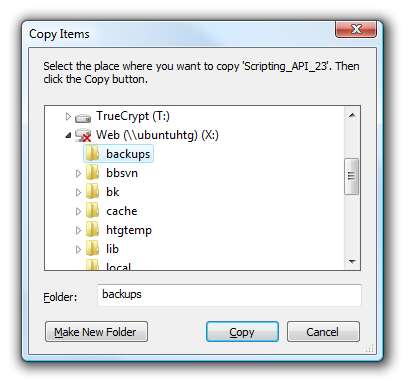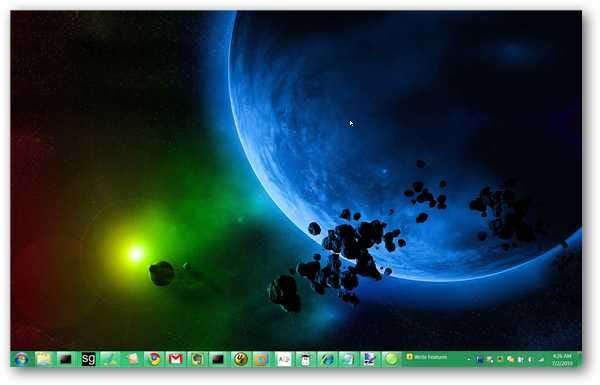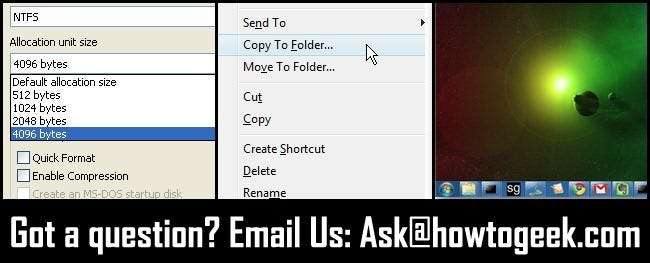
आपको प्रश्न मिले हैं और हमें उत्तर मिल गए हैं। इस सप्ताह हम आवंटन के आकार को समझने, आपके राइट-क्लिक के संदर्भ मेनू को समझने और टास्कबार के रंग को बदलने पर एक नज़र डालते हैं।
आवंटन आकार को समझना

प्रिय कैसे-कैसे गीक,
कुछ यूएसबी फ्लैश ड्राइव को प्रारूपित करते समय, मुझे आवंटन आकार का चयन करने के लिए कहा गया था। यह क्या है? मुझे इसे किस रूप में सेट करना चाहिए और क्या मुझे इसे पहली बार में डिफ़ॉल्ट से बदलना चाहिए?
निष्ठा से,
प्रारूप विंडो को घूर रहा है
प्रिय घूर,
आवंटन आकार से तात्पर्य उन डेटा समूहों से है, जिनका उपयोग करने के लिए आप अपने ऑपरेटिंग सिस्टम को निर्देश दे रहे हैं। एक शेल्फ पर बास्केट की तरह डेटा क्लस्टर के बारे में सोचो। जब आपको डेटा को दूर रखने की आवश्यकता होती है, तो आप एक टोकरी को खींचते हैं और इसे अंदर डालते हैं। टोकरियाँ जितनी छोटी होती हैं, उतने छोटे बंडलों को आप हर एक में स्टोर कर सकते हैं। जितनी बड़ी टोकरी डेटा के बंडलों में उतना बड़ा होगा। शेल्फ का आकार ही वह है जो निर्धारित करता है कि आप कितना कुल डेटा संग्रहीत करते हैं, लेकिन उस पर टोकरियों का आकार (क्लस्टर आकार) यह निर्धारित करता है कि डेटा कितनी कुशलता से संग्रहीत है। यदि, उदाहरण के लिए, आपके पास एक छोटी सी चीज़ है जिसे आप स्टोर करना चाहते हैं, तो उस आइटम को पूरी बड़ी टोकरी मिल जाएगी। छोटी टोकरियाँ कम होने से अंतरिक्ष बर्बाद हो जाता है और डेटा चंक्स (बड़ा और छोटा) में पैक हो जाता है।
अब यह आपके फ्लैश ड्राइव पर कैसे लागू होता है? बड़ा क्लस्टर होने का लाभ समय की मांग को कम करता है। यह वास्तव में केवल पारंपरिक हार्ड ड्राइव के साथ मदद करता है क्योंकि आप उस समय को कम करना चाहते हैं जब सिर को ड्राइव में स्थानांतरित करने की आवश्यकता होती है। फ्लैश ड्राइव (और सॉलिड स्टेट ड्राइव) में लगभग तुरंत समय लगता है। खोज समय को कम करने के लिए क्लस्टर आकार में वृद्धि करने से आपको लाभ नहीं होगा, यह आपके भंडारण को अधिक अक्षम बनाता है। चूँकि फ्लैश ड्राइव आपको लगभग तुरंत चाहने वाली चीज़ों की पुष्टि करता है, आप अपनी भंडारण क्षमता को अधिकतम करने के लिए संभव सबसे छोटे आवंटन आकार का चयन करना चाहते हैं।
राइट-क्लिक प्रसंग मेनू Tweaking
प्रिय कैसे-कैसे गीक,
क्या विंडोज में राइट-क्लिक के संदर्भ मेनू को अनुकूलित करने का कोई तरीका है ताकि मैं उस फ़ोल्डर का चयन कर सकूं जिसे मैं हाइलाइट की गई फ़ाइलों को कॉपी करना चाहता हूं? डिफ़ॉल्ट विकल्प मेरे लिए बहुत बेकार हैं। मैं सिर्फ चुनिंदा फ़ाइलों की नकल करने में सक्षम होना चाहता हूं!
निष्ठा से,
राइट-क्लिक करें क्रोध
प्रिय राइट-क्लिक रेज,
हम आपकी निराशा को समझते हैं। आप एक साधारण रजिस्ट्री हैक के साथ जोड़ी जा सकने वाली कार्यक्षमता में जोड़ सकते हैं। विंडोज 7 / Vista राइट-क्लिक करें संदर्भ मेनू में एक अनुकूलन योग्य कॉपी / मूव मेनू जोड़ने के लिए हमारे गाइड को देखें यहाँ । अब आप Microsoft के लिए इस साधारण फ़ंक्शन को शामिल करने के लिए प्रतीक्षा करना बंद कर सकते हैं।
विंडोज टास्कबार रंग बदलना
प्रिय कैसे-कैसे गीक,
मेरा एक बहुत ही सरल अनुरोध है। मैं विंडोज टास्कबार का रंग बदलना चाहता हूं, लेकिन मैं किसी भी तरह के इंटरफ़ेस को ट्विक करने के लिए फूला हुआ ऐड-ऑन या विशेष कार्यक्रम स्थापित नहीं करना चाहता। मैं बस टास्कबार को बदलना और छोड़ना चाहता हूं सब कुछ विंडोज एयरो इंटरफेस के बारे में और भी कुछ। मैं क्या कर सकता हूँ?
निष्ठा से,
तस्कबार Tweaker
प्रिय टास्क बार,
आप जो मांग रहे हैं वह वास्तव में पूरा करने के लिए सुपर सरल है, यह मानते हुए कि आप एक छवि संपादन एप्लिकेशन में अपने हाथों को गंदा करने के लिए तैयार हैं और समस्या को एक अनूठे तरीके से सामना कर रहे हैं। अरेओ सेटिंग्स के भीतर से टास्कबार के रंग को बदलने की कोशिश करने के बजाय, हम बस नीचे एक रंगीन बैंड के साथ एक वॉलपेपर बनाने जा रहे हैं जो आपके इच्छित रंग से चमकता है। हमारे दौर के बारे में लेकिन चतुर समाधान की जाँच करें यहाँ .
एक सवाल है कि आप कैसे-कैसे गीक कर्मचारियों के सामने रखना चाहते हैं? हमें एक ईमेल पर गोली मारो आस्क@होतोगीक.कॉम और फिर गिव-टू-गीक कॉलम में समाधान के लिए नज़र रखें।